Экономящий время опыт в области программного и аппаратного обеспечения, который помогает 200 миллионам пользователей в год. Предоставляет вам практические советы, новости и советы по улучшению вашей технической жизни.

Удаление штампов с цифровой фотографии ничем не отличается от удаления водяных знаков. Это означает, что эту задачу можно решить практически любым инструментом для редактирования изображений.
Однако, если вы хотите, чтобы конечный результат был безупречным, вам лучше выбрать программный инструмент, который зарекомендовал себя как один из лучших, хорошим примером является собственный Photoshop Photoshop.
В этом редакторе растровых изображений есть все инструменты, которые могут вам понадобиться для управления цифровым изображением любым способом, например для удаления нежелательных элементов, таких как дефекты или штампы.
Самое приятное во всем этом то, что вам даже не нужен предварительный опыт использования этих инструментов, поскольку работа может быть выполнена с минимальными усилиями благодаря интуитивно понятному пользовательскому интерфейсу.
Вот некоторые из льготы использования Adobe Photoshop:
- Безупречное снятие штампа с фотографий
- Форматы файлов совместимы со многими другими редакторами изображений.
- Инструкции по использованию программы есть везде
- Отлично подходит как для новичков, так и для профессионалов
- Можно протестировать бесплатно 7 дней

Adobe Photoshop
Удалите водяные знаки и штампы с изображений, не теряя качества и не портя их с помощью Adobe Photoshop.
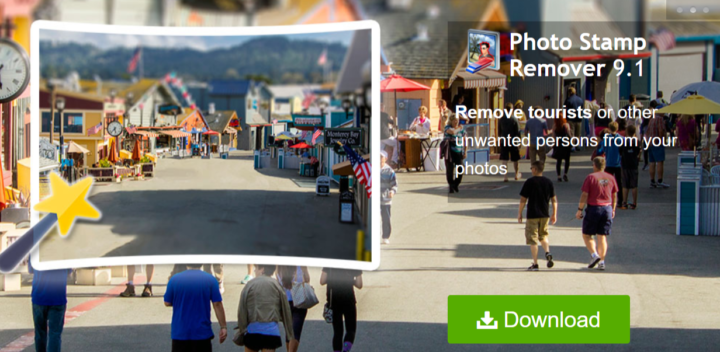
Средство для удаления фото штампов может легко удалять водяные знаки и штампы с ваших фотографий, а также обеспечивает поддержку пакетной обработки и действительно простой в использовании интерфейс.
Узнать больше важные особенности которые поставляются с Photo Stamp Remover:
- Это простое программное обеспечение позволяет удалять водяные знаки с цифровых фотографий.
- Он обеспечивает поддержку файлов JPG, BMP, ICO, TIF, PSD и других файлов.
- Интерфейс этой программы простой и интуитивно понятный.
- Загрузка изображений в рабочую область будет производиться с помощью файлового браузера или функции перетаскивания.
- Вы также можете воспользоваться пакетной обработкой
- Вы сможете увеличивать и уменьшать изображения, когда вы просматриваете их в основном кадре.
- Этот инструмент также позволяет вам выбрать другой язык для пользовательского интерфейса.
- Штампы можно удалять регулярно или быстро, и вы также сможете применить эту опцию к пакетному режиму.
Photo Stamp Remover использует системную память от низкого до среднего, и у него отличное время отклика, поэтому ваша система не требует больших затрат.
Он выполнит поставленные задачи быстро и без ошибок. Благодаря интуитивно понятному и простому интерфейсу, Photo Stamp Remover может легко использоваться и новичками.
⇒ Получите средство для снятия штампов с фотографий

Photo Eraser для ПК позволяет стереть ненужные объекты с ваших фотографий и сохранить в живых только лучшие воспоминания.
Помимо возможности удаления водяных знаков, вы также сможете удалить все виды фоновых изображений или людей, проходящих мимо, и так далее.
Взгляните на ключевая особенность и функции, которые упакованы в этой программе:
- Все, что вам нужно сделать, это решить, какое изображение вы хотите стереть, выбрать его и щелкнуть по нему.
- Если останется какая-то светлая отметина, вы можете использовать инструмент клонирования, чтобы снова смешать цвета для получения гладкого и безупречного результата.
- Вы можете стирать водяные знаки, а также людей, блуждающих на заднем плане ваших фотографий.
- Вы сможете удалить желаемый штамп или объект всего за несколько кликов.
- Этот инструмент удаляет ненужные объекты и восстанавливает ваши фотографии пиксель за пикселем.
- Вы сможете полностью удалить нежелательные объекты, такие как знаки, водяные знаки, провода, людей и любые другие изображения, которые отвлекают вас от того, что вы пытались захватить в первую очередь.
Сделайте снимок и сотрите с него водяной знак или любые другие нежелательные объекты, и вы увидите, что иногда даже самые незначительные изменения могут иметь огромное значение.
⇒ Получите Photo Eraser для ПК

Inpaint Tool (Photo Objects Eraser) - еще одна отличная программа для удаления нежелательных элементов с ваших изображений, включая водяные знаки и многое другое. Этот инструмент предназначен для ретуши изображений и удаления с фотографий нежелательных объектов.
Взгляните на ключевая особенность которые включены в эту программу:
- Убраны водяные знаки и штампы.
- Вы также можете удалить другие элементы из своих изображений, чтобы улучшить их качество и выразительность.
- Программа обрабатывает файлы BMP, PNG, JPEG в оттенках серого и RGB.
- Эта программа также может обрабатывать файлы TIFF в оттенках серого, RGB, CMYK и RGBA и сохраняет Файлы TIFF в цветовом режиме входного изображения
- Inpaint Tool (Photo Objects Eraser) не поддерживает многослойные файлы TIFF.
Вы также можете скачать демо-версию с веб-сайта, но это не сохранит изображение. После загрузки полной версии программного обеспечения вам нужно будет распаковать и запустить файл InpaintTool-Setup.exe.
- После завершения процесса установки программное обеспечение будет находиться в:
/ Программные файлы / Stereosoft / папка - Нажмите на Начинать.
- Выбирать Все программы, затем откройте Стереософт.
Примечание: Также важно отметить, что это программное обеспечение может не работать без последних программных библиотек от Microsoft 2008, поэтому рекомендуется также загрузить и установить их.
⇒ Получить инструмент Inpaint
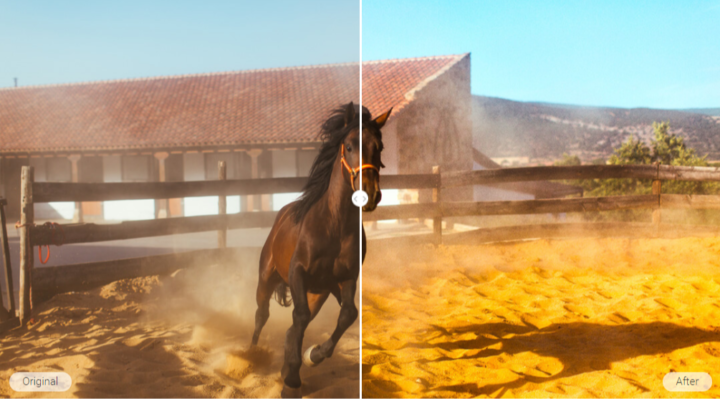
Это еще один инструмент для ластика фотографий, который поможет вам стереть с ваших фотографий ненужные объекты, включая штампы. Программа несложна в использовании, так что ею могут маневрировать и новички.
Проверьте Лучшие черты которые поставляются в этом программном обеспечении:
- Пользовательский интерфейс программы интуитивно понятен и удобен.
- Вы должны выбрать Photo Cutter, если хотите удалить весь фон или вырезать только некоторые объекты.
- Чтобы импортировать изображения, вы должны выбрать «Открыть» и выбрать локальную фотографию или «Последние файлы», чтобы импортировать изображения, которые вы недавно редактировали.
- Вы также можете выбрать образец фотографии в разделе «Учебники» и начать четырехэтапный учебный курс, который проведет вас через основные функции всего за несколько секунд.
- В модуле Eraser вы должны выбрать метод стирания, отметить водяной знак, который вы хотите удалить, или любой другой нежелательный объект и нажать кнопку «Стереть».
- Объекты или водяные знаки будут удалены без повреждения фона.
- Вы можете использовать модуль Clone, где вам нужно выбрать Source Point, чтобы настроить размер кисти таким образом, чтобы она покрывала весь объект.
Вы можете клонировать части фотографии и увеличивать размытие краев, чтобы сгладить переход между выделенным фрагментом и окружающими пикселями.
⇒ Получите Wondershare Fotophire

Artipic Photo Editor - это многоплатформенная система редактирования, которая позволяет быстро и легко удалять объекты с ваших фотографий и редактировать изображения со всеми видами функций.
Взгляните на важные особенности редактора фотографий Artipic:
- Вы можете редактировать, ретушировать, компоновать и распространять свои фотографии
- Программа поставляется с богатый набор инструментов для рисования и преобразования
- Вы можете легко удалить любые водяные знаки со своих фотографий.
- Artipic Photo Editor также включает фильтры и настройки для улучшения качества ваших фотографий.
- Модуль стиля позволяет управлять предустановками эффектов и применять их к изображениям, не затрагивая исходную фотографию.
- Этот инструмент также включает опцию пакетной обработки.
⇒ Скачайте фоторедактор Artipic
Это шесть лучших программ для удаления штампов, которые в настоящее время можно найти на рынке по разным ценам.
Каждый из них обладает своим впечатляющим набором функций, и все их объединяет то, что они помогут вам избавиться от надоедливых водяных знаков и штампов на ваших фотографиях.
© Авторские права Windows Report 2021. Не связан с Microsoft


![Photoshop не может печатать из-за ошибки программы [FIX]](/f/797d5dffd7a83275c3599fe210d38e33.jpg?width=300&height=460)